电脑屏幕不要黑屏怎么设置 怎么设置电脑屏幕不自动黑屏
更新时间:2024-04-01 13:49:17作者:xtliu
电脑屏幕黑屏是很多人在使用电脑时常见的问题,特别是在长时间不操作电脑时,屏幕会自动黑屏,给用户带来不便,为了避免这种情况发生,我们可以通过设置电脑的屏幕保护功能来解决。在Windows系统中,可以通过调整电源管理设置来避免屏幕自动黑屏,或者在控制面板中设置屏幕保护程序的时间来延长屏幕的亮度时间。这样就能有效避免电脑屏幕黑屏的问题,让用户更加方便地使用电脑。
具体方法:
1.点击【开始】菜单,在弹出的菜单中找到【控制面板】,点击【控制面板】按钮,进入【控制面板】选项;
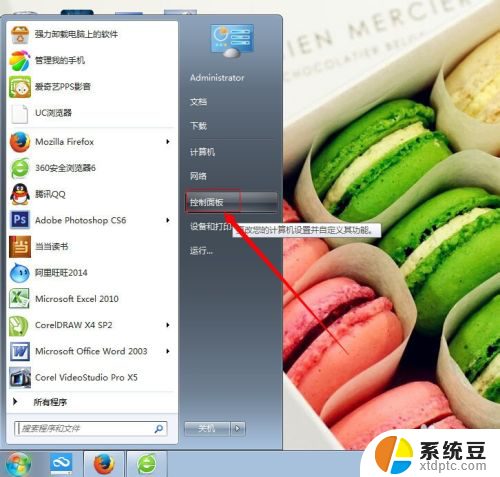
2.在【控制页面】点击【查看方式】后的选项,弹出选项中选择【大图标】;将【查看方式】更改为【大图标】
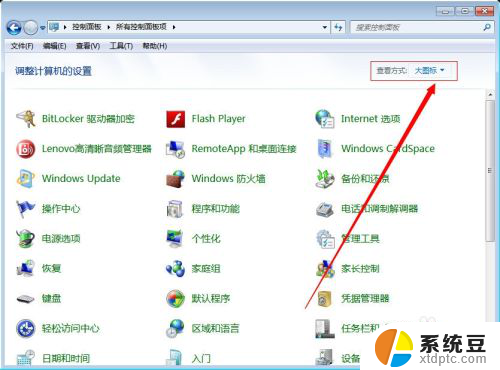
3.将查看方式更改为大图标后,在【控制面板】页面找到【电源选项】菜单,进入【电源选项】对话框;
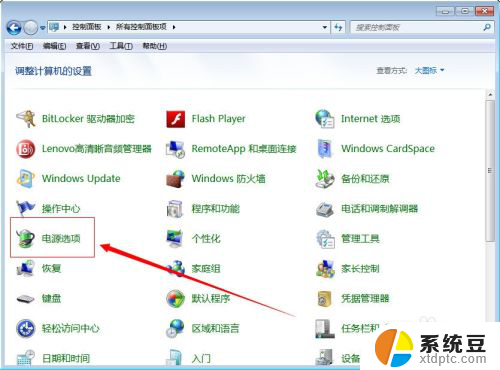
4.在【电源选项】对话框,找到【平衡】后面的【更改计划设置】。点击此选项进入【更改计划设置】对话框;
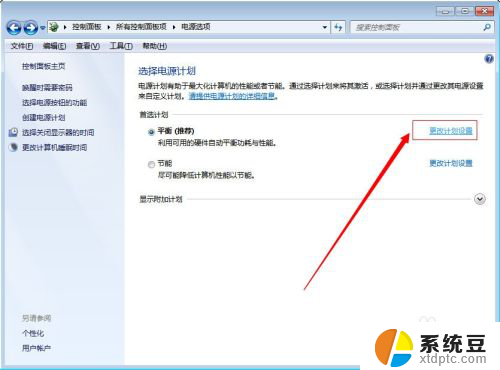
5.在【更改计划设置】对话框中点击【关闭显示器】及【使计算机进入睡眠状态】后面的时间选项;
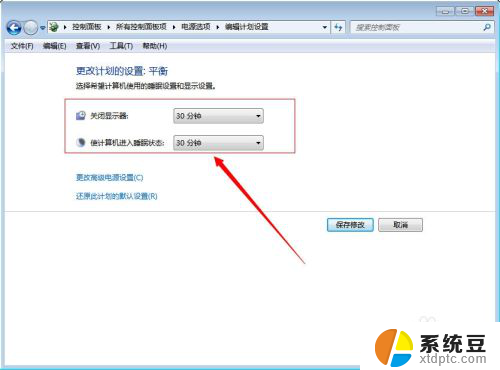
6.在弹出的时间选项中都选择【从不】,设置完成后点击【保存修改】。保存后,电脑就不会进入待机了,也就不会黑屏了;
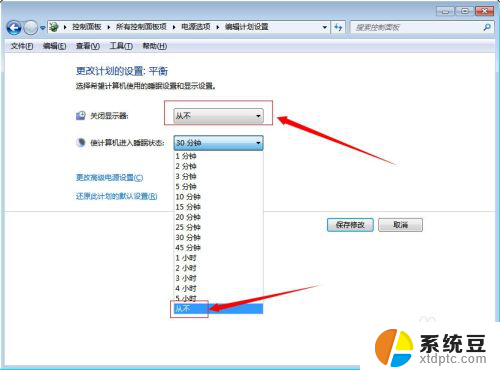
7.如果想要让电脑恢复默认设置可以在【更改计划设置】对话框中点击【还原此计划的默认设置】然后点击【保存修改】就可以恢复默认设置了。
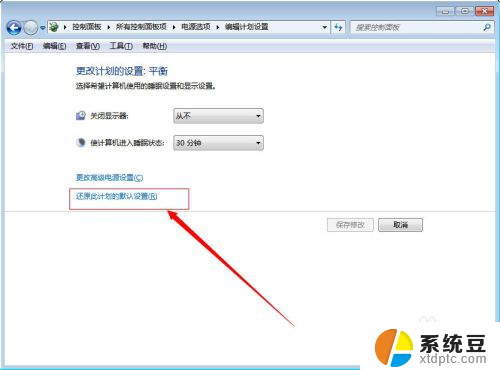
以上就是如何设置电脑屏幕不黑屏的全部内容,如果你也遇到了同样的情况,不妨参考这些方法来解决,希望对你有所帮助。
电脑屏幕不要黑屏怎么设置 怎么设置电脑屏幕不自动黑屏相关教程
- 电脑屏幕不变黑怎么设置 电脑屏幕怎么设置不自动黑屏
- 电脑不动几分钟就黑屏 电脑自动黑屏时间设置方法
- 屏幕灭屏时间怎么设置 电脑如何设置屏幕自动灭屏时间
- 电脑待机模式黑屏怎么办 电脑自动黑屏时间设置方法
- 怎么保持屏幕不黑屏 电脑屏幕怎么保持持续亮屏
- 笔记本电脑开机了屏幕不亮怎么办 笔记本电脑开机电源灯亮屏幕黑屏无显示怎么解决
- 为什么设置不了熄屏 电脑按电源键关闭屏幕不休眠设置
- 怎么让电脑不自动锁屏 电脑如何取消自动锁屏设置
- 苹果怎样设定屏幕黑屏时间 苹果手机自动锁定黑屏时间设置方法
- 电脑屏幕不会亮 电脑开机后屏幕黑屏主机还在运行怎么调试
- 美版iphone12pro和国版有什么区别 iphone12pro美版和国行的配置差异
- 怎么关闭百度的无痕浏览 取消百度浏览器无痕浏览的方法
- 查询连接的wifi密码 电脑上查看WIFI密码步骤
- qq输入法符号怎么打 QQ拼音输入法如何打出颜文字
- 电脑屏幕如何锁屏快捷键 电脑锁屏的快捷键是什么
- 打印机脱机如何解决 打印机脱机显示怎么办
电脑教程推荐